Independentemente de você usar um MacBook ou outro tipo de computador Apple, normalmente verá o Dock localizado na parte inferior da tela. Aqui, você pode acessar os aplicativos que está usando no momento – junto com outros que você fixou ou pode ter usado recentemente.
Leitura Relacionada:
- Como mostrar apenas aplicativos abertos no Dock no seu Mac
- macOS Ventura: como mostrar e ocultar aplicativos recentes no Dock
- Como personalizar o Dock no macOS
- Como instalar macOS Ventura 13.1
- O que há de novo no macOS Ventura?
Se você deseja alterar a localização do seu Dock no macOS Ventura, o processo é direto. Este artigo mostrará como fazer exatamente isso.
Como alterar a localização do dock no seu Mac
Alterar a localização do seu Dock é fácil se você usar o macOS Ventura. Primeiro, você precisará abrir o aplicativo Configurações do sistema no seu computador.
Depois de abrir o aplicativo Configurações do sistema, procure por Área de trabalho e encaixe e selecione-o. Você encontrará isso na barra de ferramentas à esquerda.
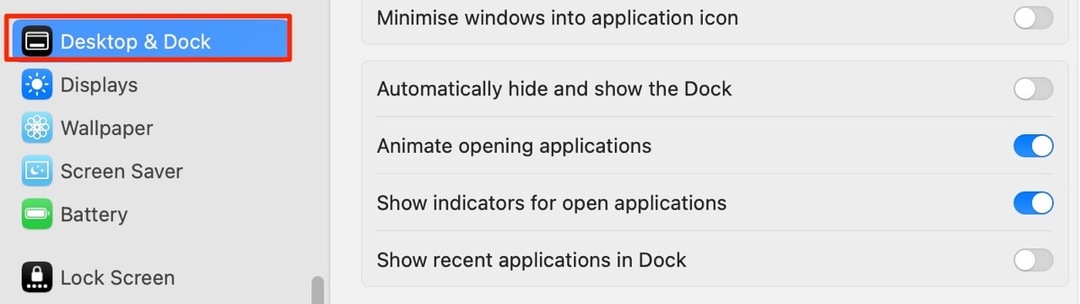
Depois de selecionar a opção mencionada anteriormente, clique no menu suspenso ao lado de Posição na tela.
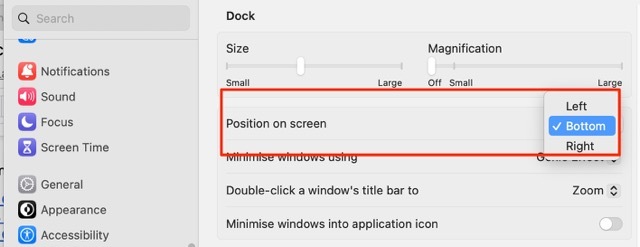
Depois de escolher seu novo local, o Dock do seu Mac será movido para lá - como você pode ver na captura de tela abaixo.
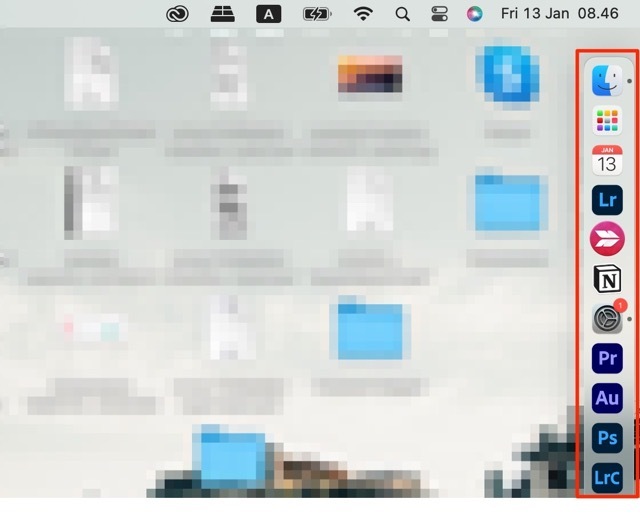
Alterar a localização do dock no seu Mac é fácil
Se você deseja alterar a posição do Dock no macOS Ventura, isso não é muito difícil. Você pode querer movê-lo por vários motivos; talvez você queira tentar algo diferente, mas também pode achar mais fácil colocar o Dock nas laterais se usar aplicativos com layouts semelhantes. Um exemplo seria o Photoshop.
Depois de alterar a localização do seu Dock, você sempre pode movê-lo de volta para o local anterior se não gostar de sua aparência - ou se achar muito difícil navegar.

Danny é um escritor freelancer que usa produtos da Apple há mais de uma década. Ele escreveu para algumas das maiores publicações de tecnologia na web e trabalhou anteriormente como redator interno antes de traçar seu próprio caminho. Danny cresceu no Reino Unido, mas agora escreve sobre tecnologia de sua base escandinava.